Как да видите бисквитките
Автор:
Robert Simon
Дата На Създаване:
19 Юни 2021
Дата На Актуализиране:
1 Юли 2024

Съдържание
- етапи
- Метод 1 Преглед на бисквитките в Google Chrome
- Метод 2 Вижте бисквитките в Firefox
- Метод 3 Преглед на бисквитките в Microsoft Edge
- Метод 4 Преглед на бисквитките в Internet Explorer
- Метод 5 Преглед на бисквитките в Safari
В компютъра бисквитката (или свидетелят на връзка или просто свидетел) е малък файл, оставен на вашия компютър по време на първата консултация на уебсайт. Всички интернет браузъри (Google Chrome, Firefox, Microsoft Edge, Internet Explorer и Safari) запазват такива файлове. Понякога е интересно да се знае какви са те.
етапи
Метод 1 Преглед на бисквитките в Google Chrome
- Стартирайте Google Chrome. Логото на Chrome представлява червена, жълта и зелена диафрагма със син кръг.
-
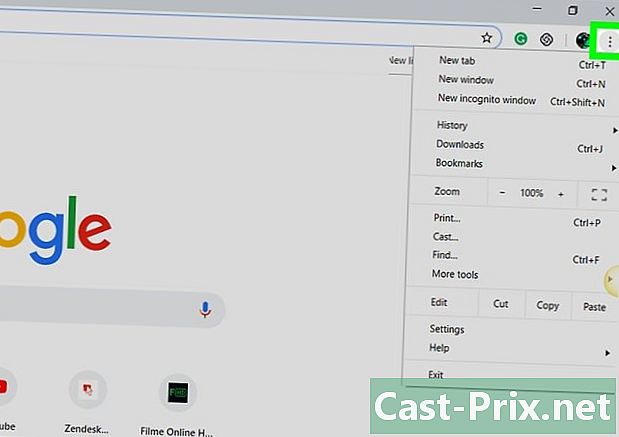
Кликнете върху ⋮. Лицензът е в горния десен ъгъл на прозореца на Chrome. -
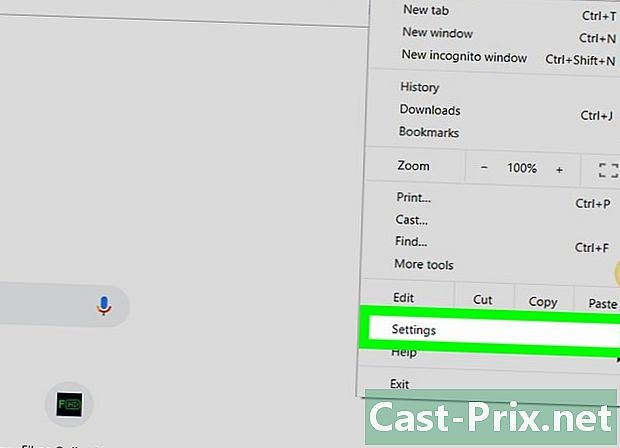
Кликнете върху настройки. Темата е в долната част на падащото меню. -

Превъртете надолу и щракнете Разширени настройки. Тази опция е в долната част на активната страница. -
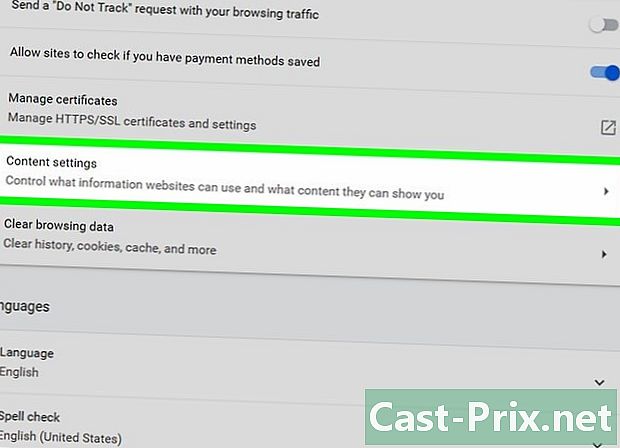
Кликнете върху Настройки на сайта. Ще ги намерите в кадъра Поверителност и сигурност. -
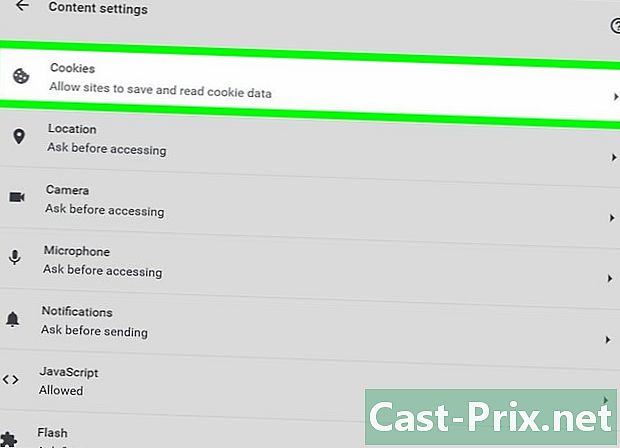
Кликнете върху Бисквитки и данни за сайтове. Това е първата опция в горната част на страницата. Пред очите ви ще видите различни възможности за бисквитки и временни файлове. -
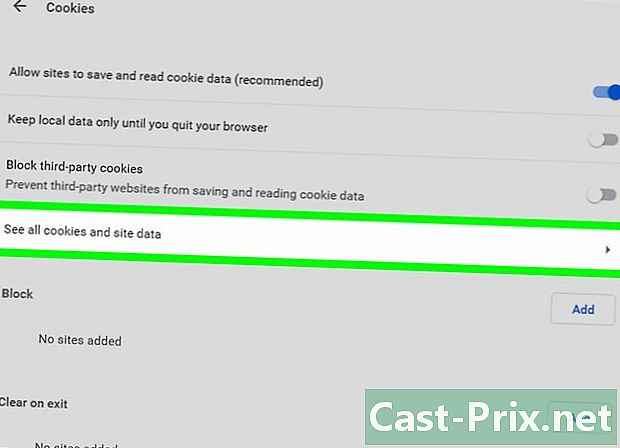
Вижте бисквитките на браузъра. Кликнете върху Вижте всички бисквитки и данни за сайтове в средата на страницата. Бисквитките са ясно регистрирани: имате името на сайта и под него е отбелязано x бисквитки.- Ако кликнете върху името на сайта, ще видите имената на бисквитките, а като кликнете върху всяка от тях, ще видите неговите атрибути.
Метод 2 Вижте бисквитките в Firefox
-
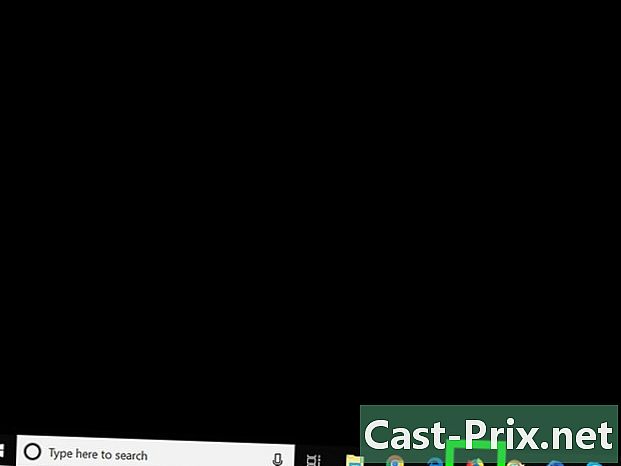
Пуснете Firefox. Неговото лого е син глобус, чиято долна част е заета от червена лисица. -
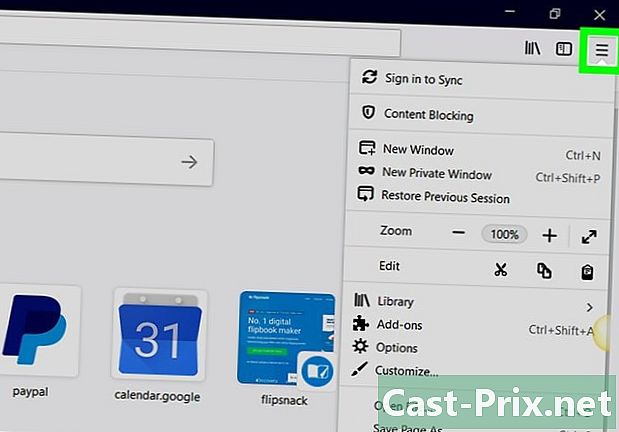
Кликнете върху ☰. Символът е в горния десен ъгъл на прозореца на браузъра. -
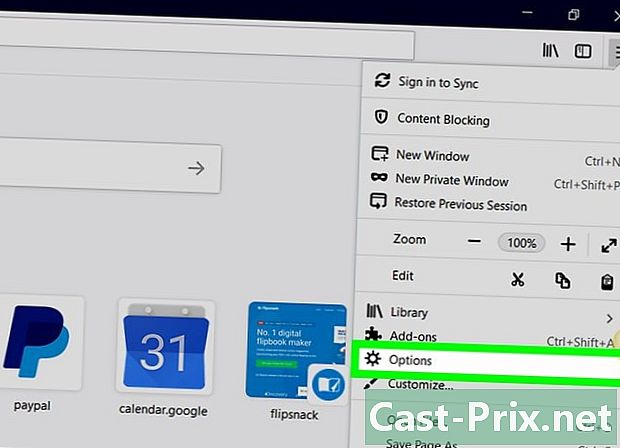
Кликнете върху опции. Те се крият зад знака с предавка. -
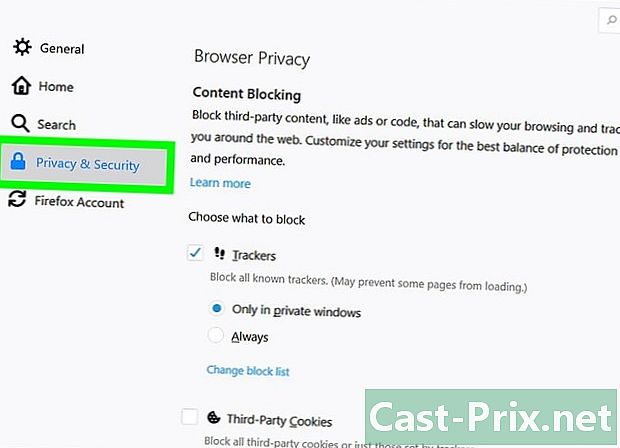
Кликнете върху личния живот. Longlet е отляво на страницата. -
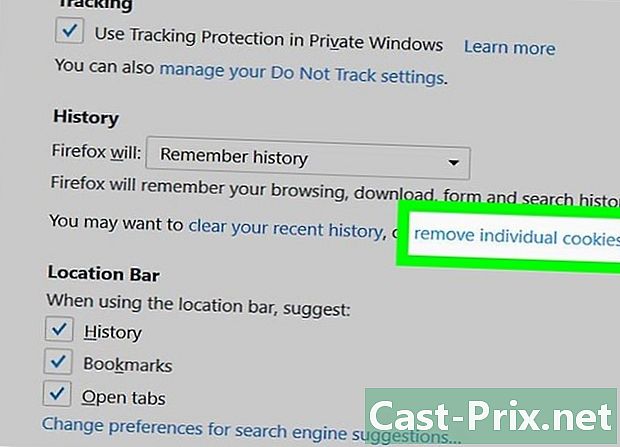
Кликнете върху Изтрийте конкретни бисквитки. Тази синя връзка е в средата и вдясно на страницата. Появява се списъкът на бисквитките, запазени от Firefox.- Ако сте персонализирали историята на Firefox, няма да видите връзката Изтрийте конкретни бисквиткино бутон отдясно, Показване на бисквитките върху който ще щракнете.
-
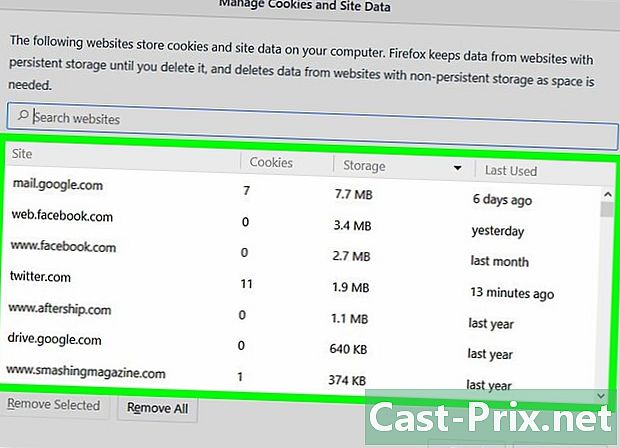
Вижте бисквитките на браузъра. Бисквитките са групирани по сайт. Чрез двойно кликване върху папка на сайта вие правите бисквитки да се появяват и ако щракнете върху някоя от тях, ще видите неговите атрибути.
Метод 3 Преглед на бисквитките в Microsoft Edge
-
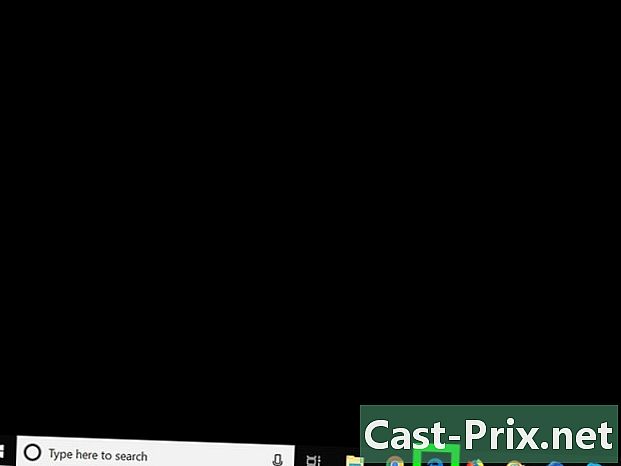
Стартирайте Microsoft Edge. Неговото лого е бяло "е" на тъмносин фон. -
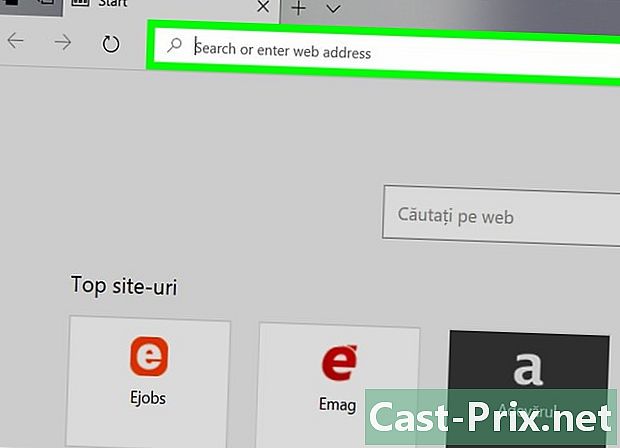
Преглед на страница на сайта, за който искате да видите бисквитките. Edge не съхранява бисквитките в определена папка, поради което трябва да отидете на сайта, включващ тези бисквитки. -
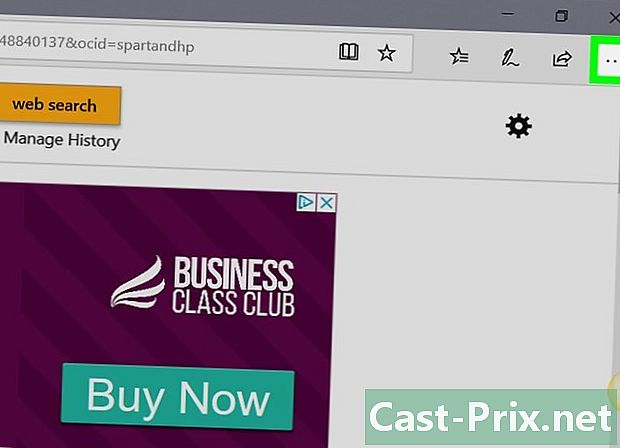
Кликнете върху …. Този знак е в горната дясна страна на прозореца на браузъра Edge. -
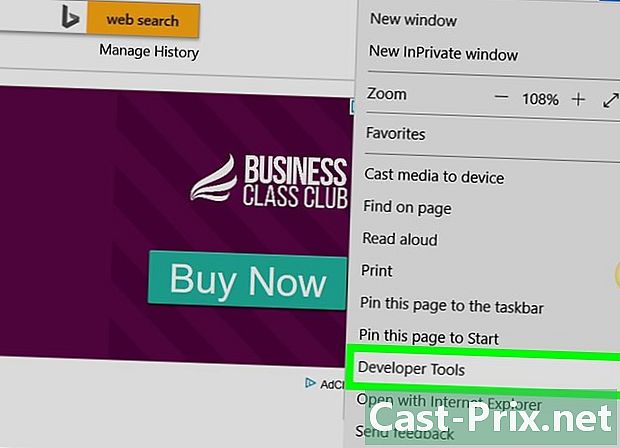
Кликнете върху F12 Инструменти за разработка. Тази опция е приблизително в средата на падащото меню. Щраквайки върху него, в долната част на прозореца се появява изскачащ прозорец.- За да отворите същия прозорец, натиснете клавиша F12 на вашата клавиатура.
-
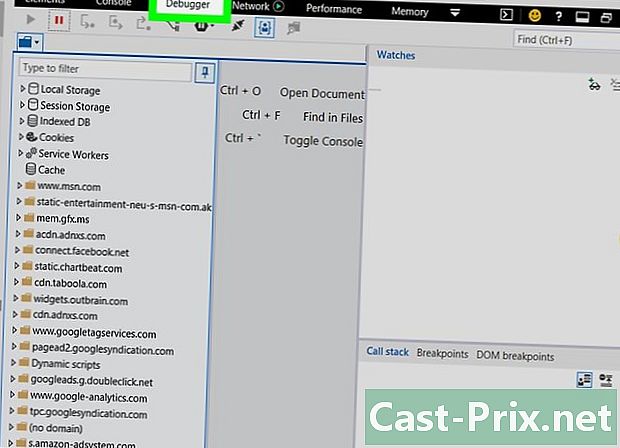
Кликнете върху раздела дебъгер. Намирате го в горната лента на този долен прозорец. -
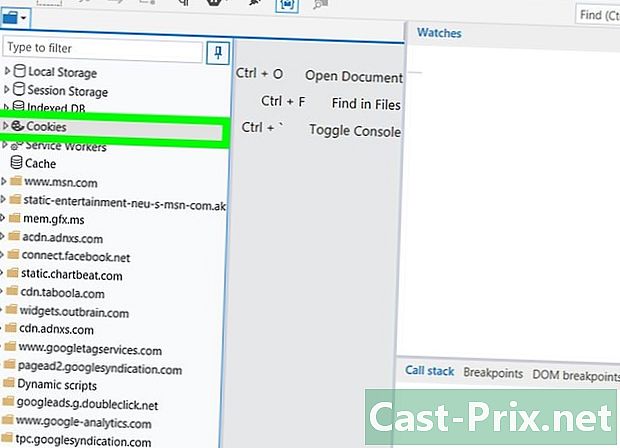
Кликнете два пъти върху курабийки. В списъка отляво намерете папката курабийки, след това щракнете двукратно върху него, за да го разгънете. -
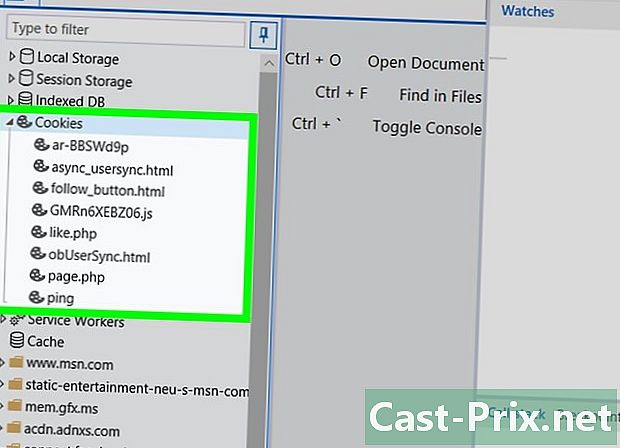
Вижте бисквитките на браузъра. Вече виждате списъка с бисквитки на сайта. Щраквайки върху един от тях, ще видите неговите атрибути.
Метод 4 Преглед на бисквитките в Internet Explorer
-
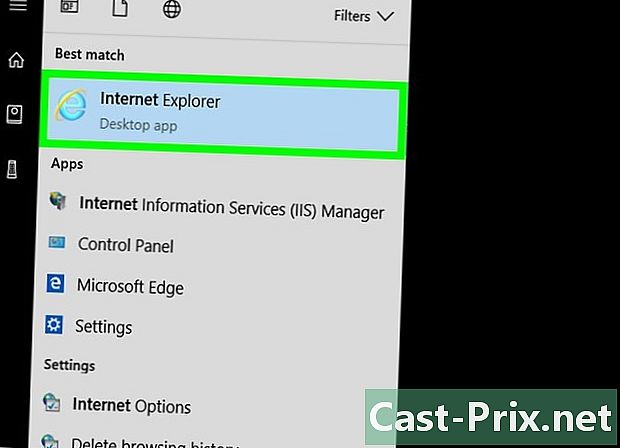
Стартирайте Internet Explorer (IE). Неговото лого е светлосиньо "е", обградено със златен Дорбит. -
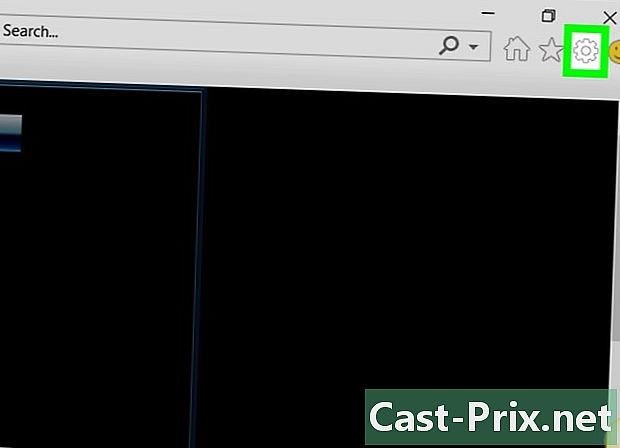
Кликнете върху ⚙️. Този символ е в горния десен ъгъл на прозореца на Internet Explorer. -
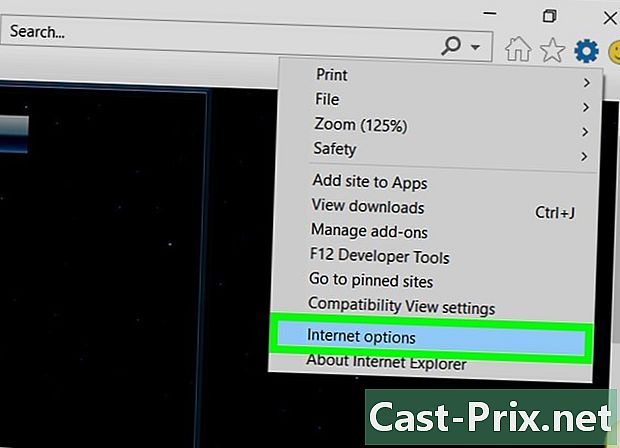
Кликнете върху Интернет опции. Тази опция е към долната част на екрана. -
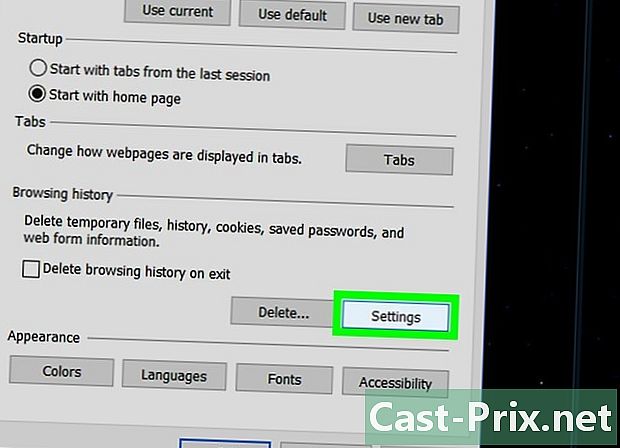
Кликнете върху настройки. Този бутон е точно в рамката, наречена История на сърфиране.- Ако не виждаш настройки, щракнете върху раздела общ в самия връх на прозореца с опции.
-
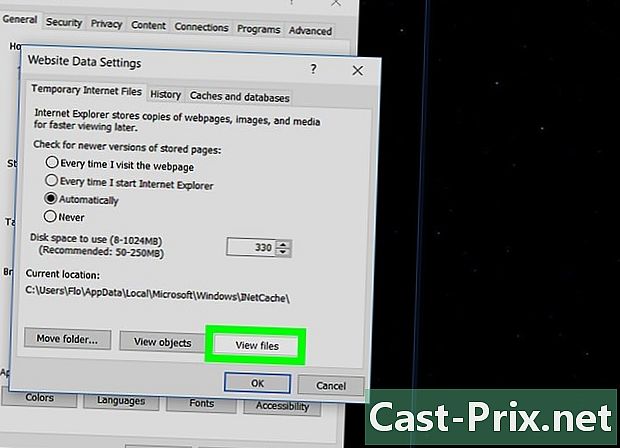
Кликнете върху Преглед на файлове. Тоест трите бутона, подравнени в долната част на прозореца, най-вдясно. -
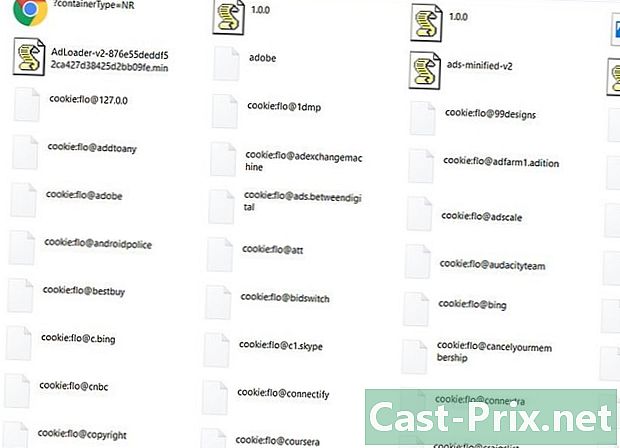
Вижте бисквитките на браузъра. Всички тези файлове са временни файлове от вашата навигация, но само тези, посочени от
бисквитка: са бисквитки.- IE е конкретен браузър, тъй като не е възможно да се показват атрибутите на бисквитките.
Метод 5 Преглед на бисквитките в Safari
-
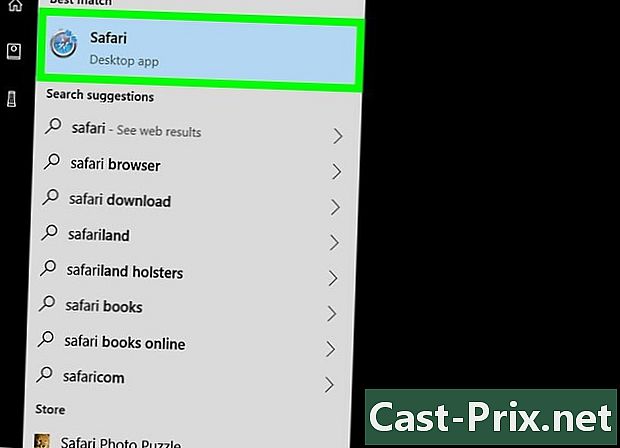
Пусни Сафари. Неговото лого е син компас с червена и бяла игла. -
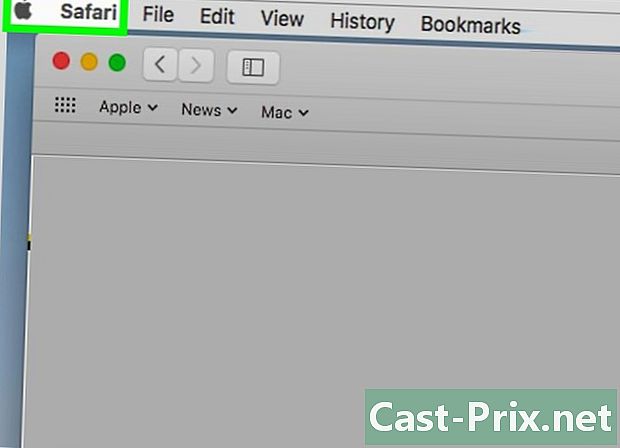
Кликнете върху сафари. Това е първото меню в общата лента с меню в горната лява част. -
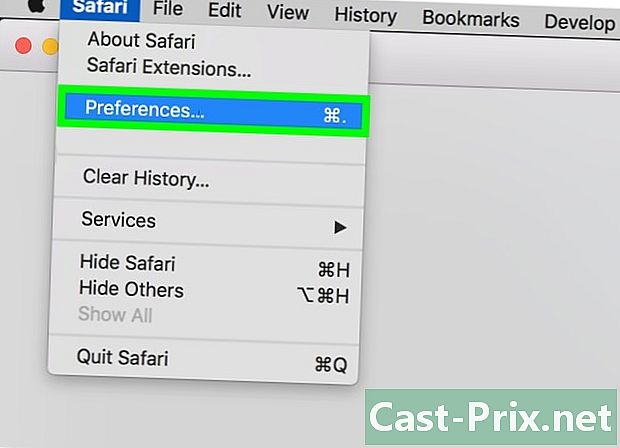
Кликнете върху предпочитания. Кликнете върху третата опция в падащото меню. -
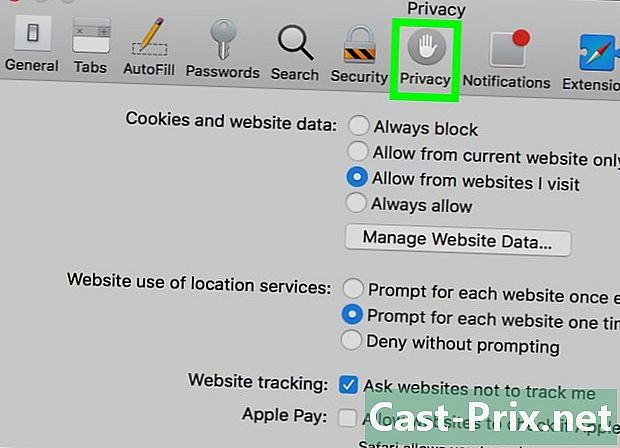
Кликнете върху раздела конфиденциалност. В горната част на прозореца с предпочитания е седмата икона отляво. -
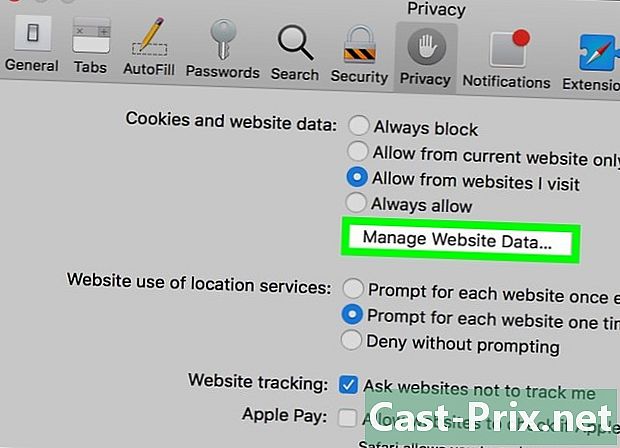
Кликнете върху Управление на данни за уебсайтове. Това е единственият бял бутон на този малък прозорец. -
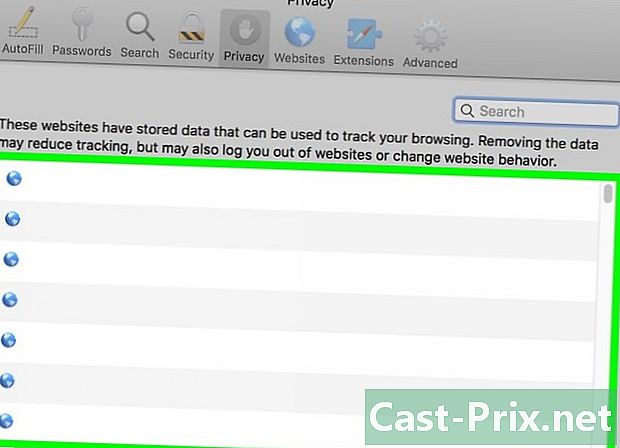
Вижте бисквитките на браузъра. Всичко, което се появява в рамката, е временен файл, бисквитките се маркират със споменаването курабийки под името на сайта.
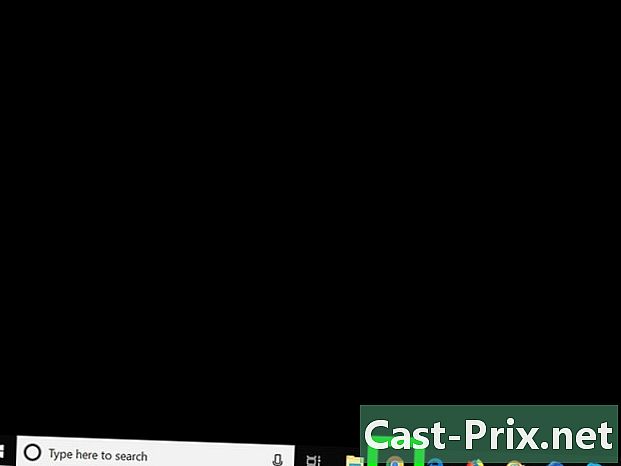
- За да имате по-плавна навигация, не забравяйте да изтривате бисквитките от браузъра си всеки две седмици, по-често, ако използвате много Интернет.
- Предимството на бисквитките е, че те позволяват по-бързо показване на страници, които вече сте гледали веднъж. От друга страна, ако ги изтриете, изтеглянията ще са малко по-бавни от първия път.
